Die 10 besten Android-Emulatoren zum Ausführen von Android-Apps auf Mac OS X
Wenn Sie nach einem besseren Spielerlebnis auf Ihrem Mac suchen oder auf Android-Apps auf dem Mac zugreifen möchten, dann sind Android-Emulatoren die beste Wahl für Sie. Obwohl der Markt mit einer Fülle von Optionen für Sie überschwemmt ist, haben wir diese Android-Emulatoren sorgfältig ausgewählt, um Ihren Stress abzubauen. Lassen Sie uns nun die 10 besten Android-Emulatoren für Mac erkunden, um Android-Apps auf Mac auszuführen.
Die 10 besten Android-Emulatoren zum Ausführen von Android-Apps auf Mac OS X
ARC-Schweißer
Diese Android-Emulator-Software für Mac wurde von Google entwickelt. Es ist speziell für Mac-Systeme gedacht, die den Chrome-Webbrowser verwenden. Es benötigt keine Google-Einladung, um auf Ihrem Mac ausgeführt zu werden. Da einige Smartphone-Apps nur spezifische Telefoninformationen benötigen, die auf Ihrem Mac fehlen, funktioniert diese Software nicht mit allen Android-Apps. Sie müssen die APKs herunterladen, um die Apps auf dem Mac auszuführen.
Vorteile:
- Es unterstützt Google+-Anmeldung und Google Cloud Messaging-Dienste.
- Die offizielle Tweeter-App wird unterstützt.
- Für normale Benutzer ist es gut, Android-Apps auf dem Mac auszuprobieren.
Nachteile:
- Nicht alle Android-Apps werden unterstützt.
- Eingeschränkte Unterstützung für Google Play-Dienste und von Android-Entwicklern weniger bevorzugt.
- Statt einer höheren Android-Version basiert es auf Android 4.4 Kitkat.
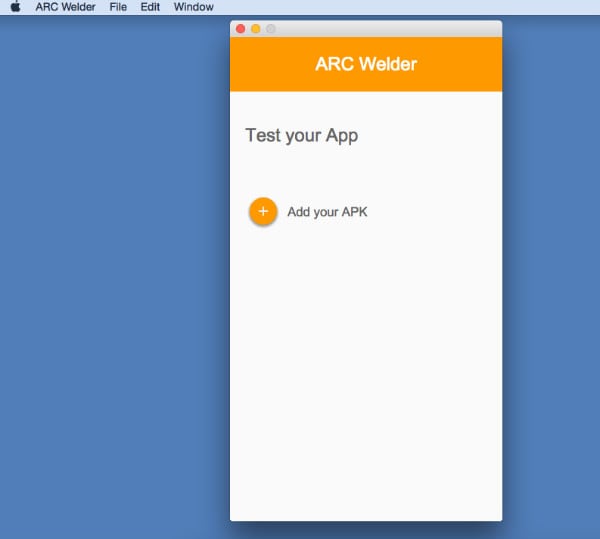
BlueStacks
Sie können diese Software verwenden, um Android-Apps auf Mac OS X auszuführen. AMD, Samsung, Intel und Qualcomm haben Investitionen in BlueStacks getätigt.
Vorteile:
- Es kommt mit Google Play-Integration.
- Kompatibel mit mehreren Betriebssystemkonfigurationen.
- Die Umgebung ist vollständig anpassbar.
Nachteile:
- Ihr Mac wird Probleme haben, wenn der Arbeitsspeicher weniger als 4 GB beträgt.
- Wenn Sie weniger als 2 GB RAM haben, kann Ihr System möglicherweise vollständig hängen bleiben.
- Buggy und verursacht Root-Probleme beim Öffnen von Apps.

VirtualBox
Virtualbox ist zufällig eine der kompliziertesten Android-Software für Mac. Technisch gesehen ist es kein Emulator, hilft Ihnen aber, einen zu erstellen. Sie benötigen eine Reihe anderer Tools wie Adroid-x86.org, um mit VirtualBox zusammenzuarbeiten. Es hängt von Ihnen ab, wie Sie Befehle verwenden können, nachdem Sie diese Tools erhalten haben.
Vorteile:
- Benutzerdefinierte Entwicklung eines Emulators.
- Keine Kosten
- Viele Anleitungen im Internet helfen Ihnen dabei.
Nachteile:
- Nur für Entwickler empfohlen.
- Viele Bugs, die Sie ärgern.
- Herausfordernd für normale Menschen ohne Programmierkenntnisse.
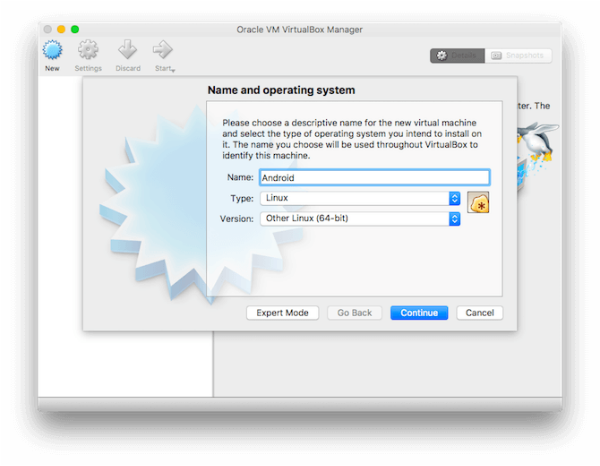
KO-Spieler
KO Player ist eine Emulatorsoftware, mit der Android-Apps auf dem Mac ausgeführt werden können. Dies ist im Grunde eine Anwendung zum Spielen von Android-Spielen auf Ihrem Mac. Android-Gamer und Ersteller von Inhalten können in hohem Maße von dieser Software profitieren. Sie können die Spieleinstellungen steuern, indem Sie auf die Steuerelemente wischen und tippen, während sie Tastatur- und Mausbefehle zuordnen.
Vorteile:
- Sie können Ihr Spielmaterial aufzeichnen und es dort hochladen, wo Sie es wünschen.
- Eine perfekte Wahl für Leute, die Android-Spiele auf ihrem Mac spielen möchten.
- Einfach zu bedienen und ermöglicht die Neuzuordnung von Spielsteuerungen auf Ihrer Tastatur.
Nachteile:
- Bugs sind da.
- Die größten Nutznießer sind vor allem die Gamer.
- Dies ist ein Emulator mit durchschnittlicher Leistung.
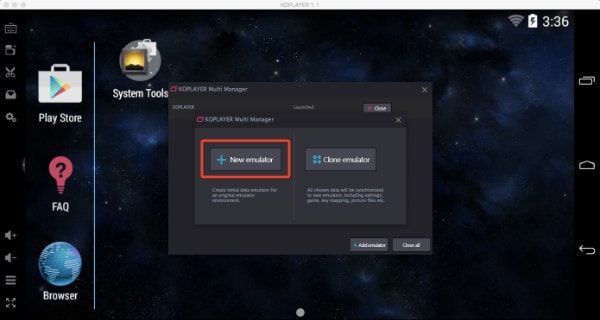
Nox
Auch dies ist eine vollständige spielbasierte Android-Emulatorsoftware, mit der Sie Android-Gaming-Apps auf dem Mac ausführen können. Sie können es kostenlos herunterladen und all diese actiongeladenen Android-Spiele mit hoher Auflösung und einem größeren Bildschirm auf Ihrem Mac spielen. Sie erhalten einen großen Gamecontroller, um das Spiel zu genießen.
Vorteile:
- Perfekter Emulator für Gamer mit mehreren Gamecontrollern.
- Vollbild-Gamecontroller für das ultimative Spielerlebnis
- Sie können Ihre Apps auch darauf testen.
Nachteile:
- Obwohl App-Tests unterstützt werden, handelt es sich hauptsächlich um einen Gaming-Emulator.
- Etwas schwierig für Entwicklungsprojekte zu arbeiten.
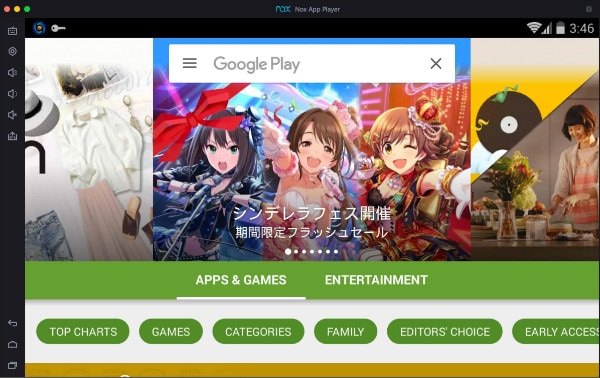
Xamarin-Android-Player für MAC
Xamarin ist eine der bevorzugten Android-Emulatorsoftware für Mac. Es gibt Schritt-für-Schritt-Anleitungen während des Setup-Prozesses dieser Software. Damit Sie es bequem finden, damit zu arbeiten. Ihre geliebten Android-Apps würden mit diesem Programm auf einem Mac laufen.
Vorteile:
- Sie können noch am selben Tag Support mit den neuesten Apps für neue Betriebssystemversionen erhalten.
- Sie können die Taps, Swipes und Pinches in der Testphase erleben, genau wie die Benutzererfahrung.
- Es ist in CI integriert, um Apps für kontinuierliche automatisierte Tests zu testen.
Nachteile:
- Der Einrichtungsprozess ist langwierig.
- Es ist zeitaufwändig, sich diese Software zu besorgen.
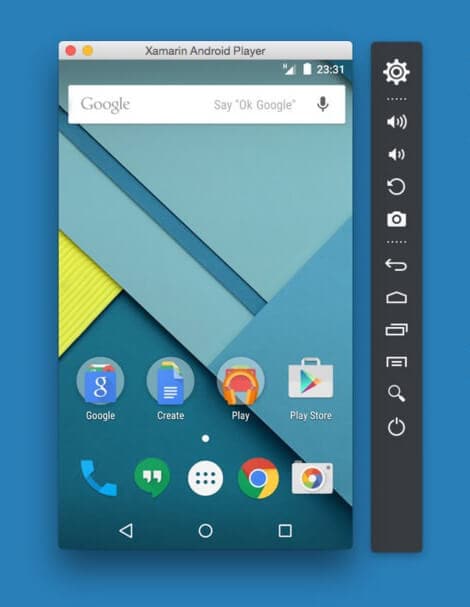
Andyroid
Dieses voll funktionsfähige Andy OS kann auf jedem Computer, einschließlich dem Mac, ausgeführt werden. Es schließt die Lücke zwischen Desktop und mobilem Computing. Damit bleiben Sie mit den neuesten Funktions-Upgrades des Android-Betriebssystems auf dem Laufenden. Eine perfekte Lösung zum Ausführen von Android-Apps auf Mac OS X. Bessere Grafik und Android-Spiele sind mit dieser Software auf Ihrem Mac möglich.
Vorteile:
- Es kann Ihr mobiles Gerät und Ihren Desktop fehlerfrei synchronisieren.
- Android-Apps auf Ihrem Mac können Push-Benachrichtigungen und Speicherplatz anzeigen.
- Sie können Apps direkt mit Andy OS aus dem Desktop-Browser herunterladen.
Nachteile:
- Es ist etwas komplex zu bedienen und zu verstehen.
- Es kann Ihren Mac zum Absturz bringen
- Es verwendet intensiv Systemressourcen.
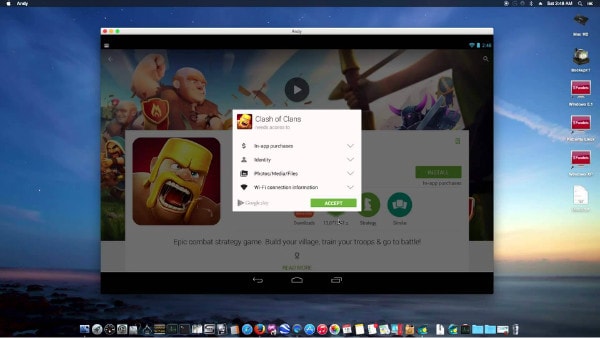
Droid4X
Wenn Sie nach einem Emulator suchen, um Android-Apps auf dem Mac auszuführen, dann klingt das nach einem guten Geschäft. Mit einfachen Drag-and-Drop-Aktionen können Sie die App-Dateien auf Ihren Mac übertragen. Dann beginnt die Installation schnell danach.
Vorteile:
- Fernbedienungsoptionen zum Verwalten von Spielen mit Ihrem Android.
- Kann Dual-OS ausführen.
- Unterstützt GPS-Simulation.
Nachteile:
- Unterstützt keine Kreiselerkennung.
- Nicht anpassbarer Standard-Startbildschirm.
- Keine Unterstützung für Widgets.
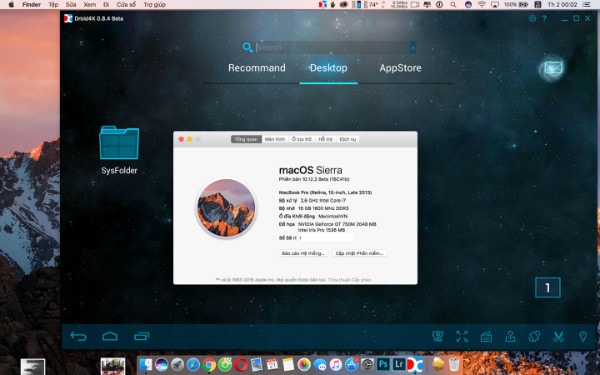
Archon! Android-Emulator
Wenn Sie nach Android-Software für Mac suchen, ist ARChon eine geeignete Option. Dies ist genau nicht Ihr üblicher Android-Emulator, verhält sich aber wie einer. Sie müssen es zuerst in Ihrem Google Chrome-Browser installieren und dann die APK-Dateien laden, um sie nach Belieben zu verwenden.
Vorteile:
- Es kann auf mehreren Betriebssystemen wie Mac, Linux und Windows ausgeführt werden.
- Es ist leicht.
- Führt Apps schnell aus, wenn Sie sie testen.
Nachteile:
- Dies hat einen kniffligen Installationsprozess, da Sie es nicht ohne Google Chrome installieren können.
- Dies ist weder für Entwickler noch für Spieleliebhaber.
- Aufgrund des komplexen Installationsprozesses benötigen Sie eine ordnungsgemäße Anleitung. Es erfordert, dass Sie die APK-Dateien in vom System unterstützte Formate konvertieren.
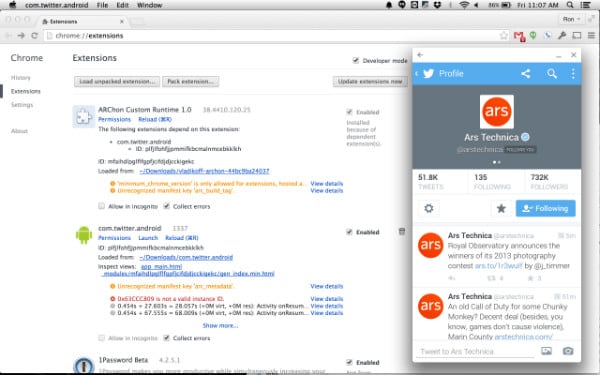
Genymotion
Sie können Genymotion auswählen, um Android-Apps ohne Bedenken auf dem Mac auszuführen. Sie können Ihre Apps nach der Entwicklung schneller entwickeln. Android SDK-Tools, Android Studio und Eclipse werden von Genymotion unterstützt.
Vorteile:
- Die Webcam Ihres Macs kann die Videoquelle für das Android-Telefon sein.
- Es funktioniert auf mehreren Plattformen.
- Es funktioniert schneller.
Nachteile:
- Sie müssen sich anmelden, um die Software herunterzuladen.
- Sie können keine benutzerdefinierte Bildschirmauflösung einrichten.
- Sie können es nicht innerhalb einer virtuellen Maschine ausführen.

So bringen Sie Android-Apps mit einem Klick auf den Mac
Also! Sie haben Ihren perfekten Android-Emulator aus der obigen Liste ausgewählt, worauf warten Sie noch? Beeilen Sie sich und importieren Sie alle Ihre Android-Apps auf den Mac und lassen Sie die Magie beginnen. Aber warte! Haben Sie dafür schon das richtige Werkzeug ausgewählt? DrFoneTool – Telefon-Manager ist eine der besten Softwareanwendungen, um dies für Sie zu tun. Es kann Ihren Mac und Ihr Android-Gerät effektiv synchronisieren und Apps, SMS, Musik, Fotos, Kontakte usw. auf Ihren Mac übertragen. Abgesehen davon können Sie Daten von iTunes auf Android, Computer auf Android-Geräte sowie zwischen zwei Android-Geräten übertragen.

DrFoneTool – Telefon-Manager (Android)
2- 3x schnellere Lösung, um Android-Apps auf den Mac zu bringen
- Übertragen und verwalten Sie Apps auf Ihrem Mac/Windows-System.
- Mit dieser Software sichern, exportieren und deinstallieren Sie Apps auf Ihrem Handy.
- Selektive Dateiübertragung zwischen Mac und Android.
- Intuitive Benutzeroberfläche zum Verwalten von Dateien und Apps, die ordentlich in Ordnern zusammengestellt sind.
- Sogar das Kopieren und Löschen von Daten ist möglich.
Schritt-für-Schritt-Anleitung zum Importieren von Apps von Android auf Mac
Schritt 1: Stellen Sie sicher, dass Sie die neueste Version von DrFoneTool Toolbox auf Ihrem Mac installieren und starten. Tippen Sie auf der DrFoneTool-Oberfläche zuerst auf die Registerkarte „Übertragen“. Nehmen Sie jetzt ein USB-Kabel und verbinden Sie dann Ihren Mac und Ihr Android-Telefon miteinander.
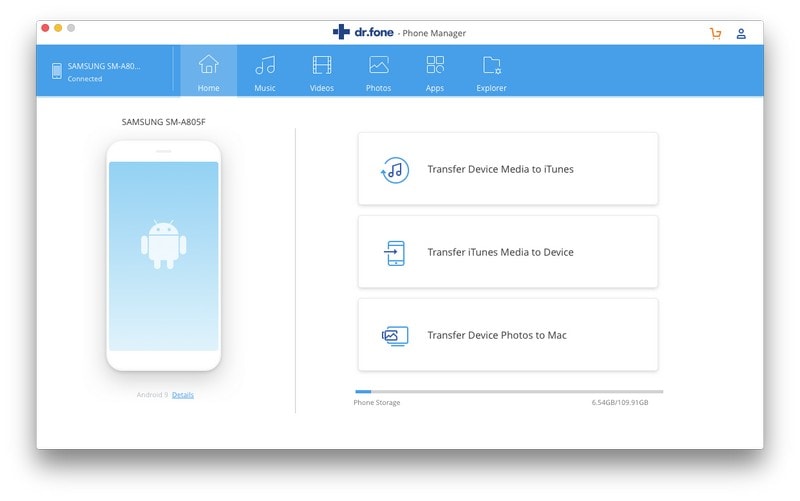
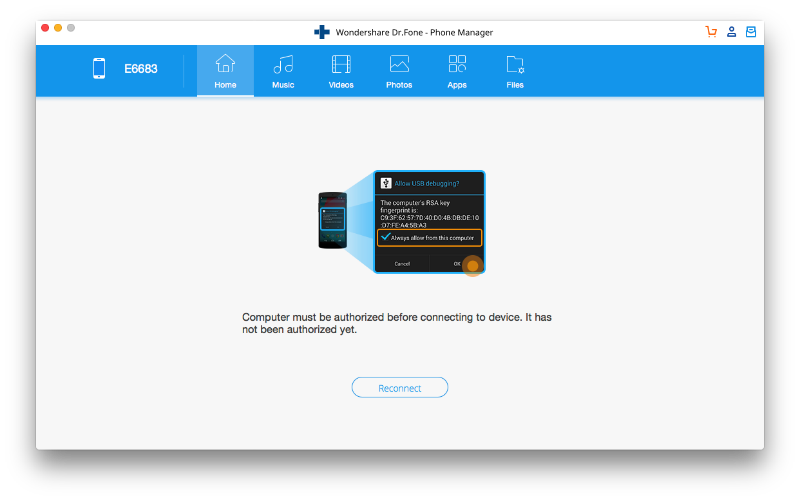
Schritt 2: Wenn die Software Ihr Gerät erkennt, wählen Sie die Registerkarte „Apps“. Dadurch können die Fotos von Ihrem Android auf den Mac übertragen werden.
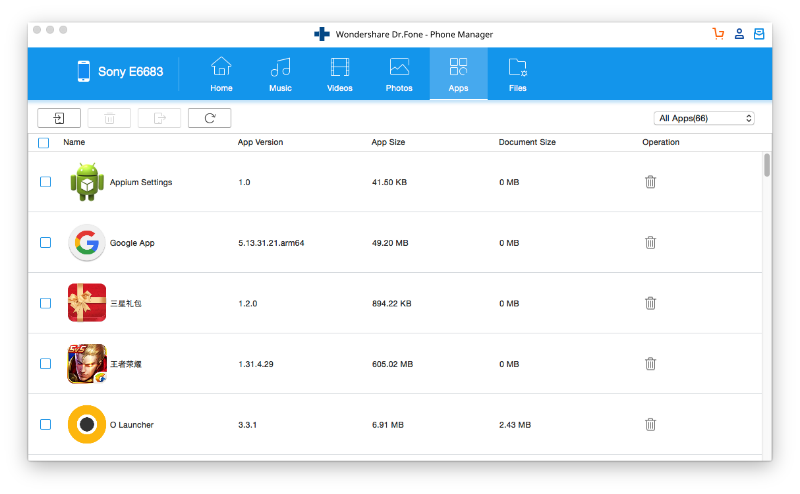
Schritt 3: Nachdem Sie Ihre Lieblings-Apps aus der Liste ausgewählt haben, klicken Sie auf das Symbol „Exportieren“. Dieses Symbol befindet sich direkt über der Liste der Apps und neben dem Symbol „Löschen“.
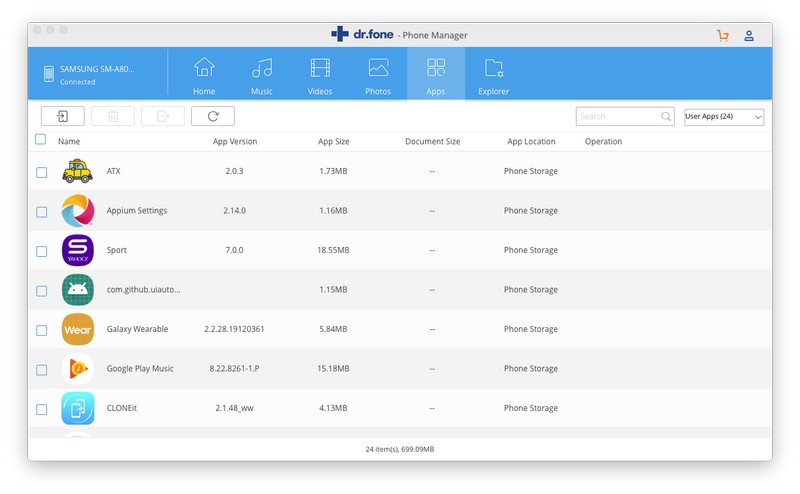
Schritt 4: Sie müssen einen Zielordner auf Ihrem Mac festlegen, in dem Sie diese Fotos nach dem Import speichern möchten. Nachdem Sie den Zielordner ausgewählt haben, klicken Sie auf „OK“, um Ihre Auswahl zu bestätigen. Alle ausgewählten Fotos werden von Ihrem Android-Telefon auf Ihren Mac exportiert.
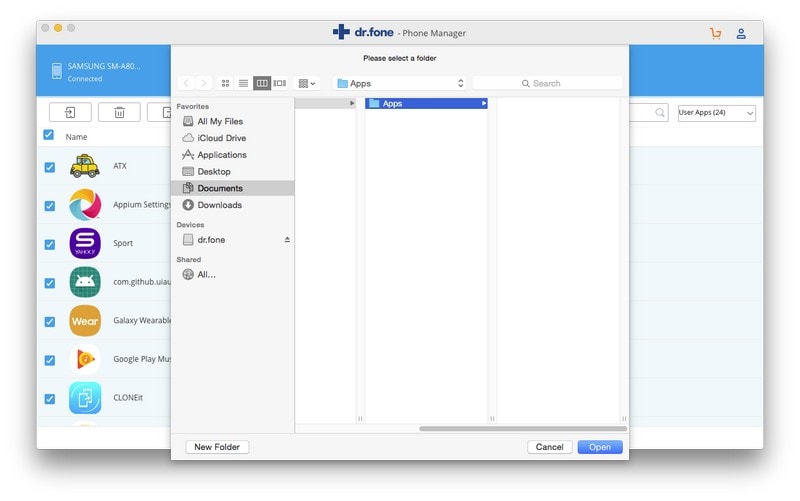
Dies war das Tutorial zum Übertragen von Dateien von Android auf einen Mac-Computer. Auf ähnliche Weise können Sie alle Ihre Android-Apps mit nur wenigen Klicks auf den Mac übertragen.
Neueste Artikel

